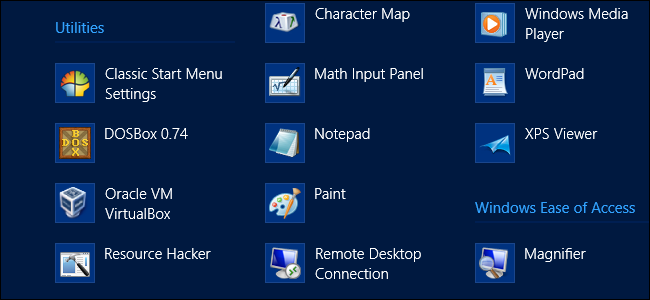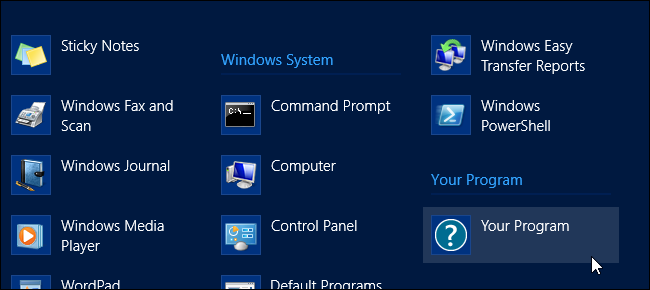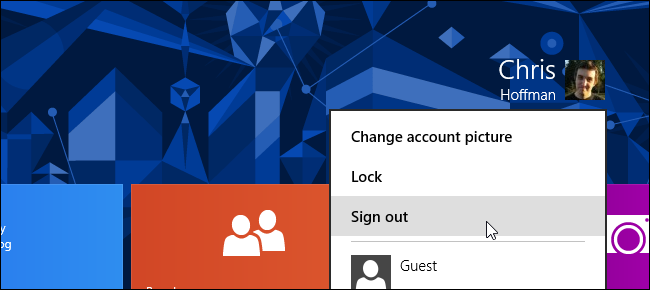در ویندوز 8 به سختی وادار می کند تا برنامه های منوی شروع “All Apps” لیست کند. بسیاری از برنامه ها به درستی برای لیست تمام نرم افزار خود را با کلید های میانبر های بی فایده برای کمک به فایل ها، وب سایت ها، و uninstallers را پر کند.
در ویندوز 8.1، شما قادر خواهید بود به روی دکمه Start لیست کامل نرم افزار به طور مستقیم باز کنید، به طوری که به خوبی لیست سازماندهی شده همه نرم افزار بسیار مفید خواهد بود.
حذف یک میانبر
برای حذف یک میانبر برروی یک میانبر برنامه کلیک راست کرده و در پایان نوار Open File Location را کلیک کنید.
 ویندوز به طور خودکار پوشه منوی Start است که این میانبر باز شود. نگران نباشید، حذف میانبرهای که شما می خواهید هر فایل دیگری را حذف کنید.
ویندوز به طور خودکار پوشه منوی Start است که این میانبر باز شود. نگران نباشید، حذف میانبرهای که شما می خواهید هر فایل دیگری را حذف کنید.
کلید های میانبر دو پوشه مختلف دارد که یک سیستم گسترده است، که یکی از تنها حساب کاربری خاص خود است. اگر میانبر در پوشه منوی شروع سیستم گسترده ای قرار گرفته است، شما باید یک UAC ایجاد کنید که قبل از اینکه شما می توانید آن را حذف کنید. در میانبر نیز از منوها شروع هر حساب کاربری ویندوز بر روی کامپیوتر حذف کنید.
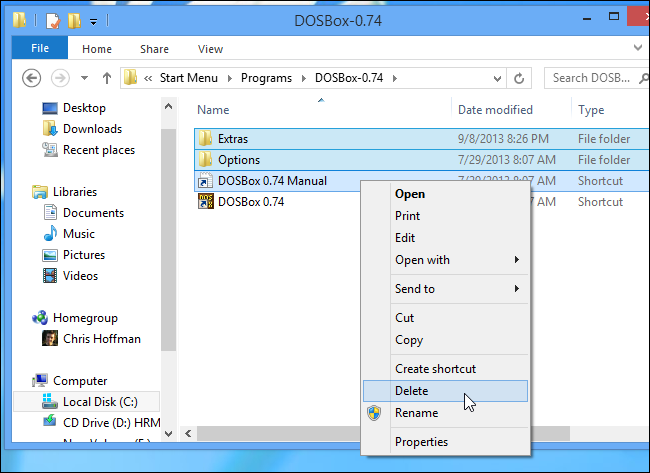 هنگامی که شما صفحه شروع خود برگردید، خواهید دید که کلید های میانبر های پاک شده از لیست برنامه های شما از بین رفته است. این فرآیند به اندازه کافی تکرار کنید و شما می توانید لیست نرم افزار ها را کوتاه تر کنید.
هنگامی که شما صفحه شروع خود برگردید، خواهید دید که کلید های میانبر های پاک شده از لیست برنامه های شما از بین رفته است. این فرآیند به اندازه کافی تکرار کنید و شما می توانید لیست نرم افزار ها را کوتاه تر کنید.
 شما میتوانید به راحتی کلید های میانبر به وب سایت ها و کمک به فایل های شما باز می شود را حذف کنید، و همچنین سریع تر کلید های میانبر را حذف کنید.
شما میتوانید به راحتی کلید های میانبر به وب سایت ها و کمک به فایل های شما باز می شود را حذف کنید، و همچنین سریع تر کلید های میانبر را حذف کنید.
شما معمولا می توانید در هر برنامه در لیست همه نرم افزار را راست کلیک وuninstall در ویندوز 8 را انتخاب کنید. اگر شما نمی توانید، می توانید uninstall آن برنامه در کنترل پنل ویندوز انجام بدهید.
سازماندهی کلید های میانبر نرم افزار دسکتاپ
فروشگاه ویندوز برای شروع میانبرهای منو در دو مکان مختلف قرار دارد، شما دو پوشه مختلف را تغییر دهید تا منوی استارت را سازماندهی کنند.
شما می توانید پوشه ها را راست کلیک کرده و Open File Location را کلیک کنید تا محتوا پوشه را پیدا کنید . و همچنین می توانید این دو پوشه را در مکان های زیر پیدا کنید:
C:\ProgramData\Microsoft\Windows\Start Menu\Programs
C:\Users\NAME\AppData\Roaming\Microsoft\Windows\Start Menu\Programs
فقط این پوشه ها را در هر ساختار فایل دیگر را مدیریت می کند. برای مثال، ممکن است شما بخواهید تمام Utilities را به یک دسته Utilities قرار بدهید. برای انجام این کار، یک پوشه جدید به نام Utilities ایجاد کنید و با قرار دادن کلید های میانبر ، میانبرهای موجود را حذف کنید.
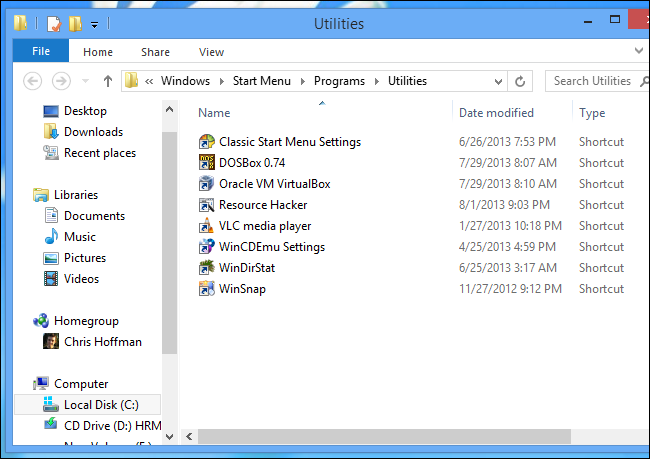 کلید های میانبر شما را در یک پوشه قرا ر بدهید ظاهر خواهد شد با هم تحت یک عنوان با عنوان پوشه طبقه بندی شده است.
کلید های میانبر شما را در یک پوشه قرا ر بدهید ظاهر خواهد شد با هم تحت یک عنوان با عنوان پوشه طبقه بندی شده است.
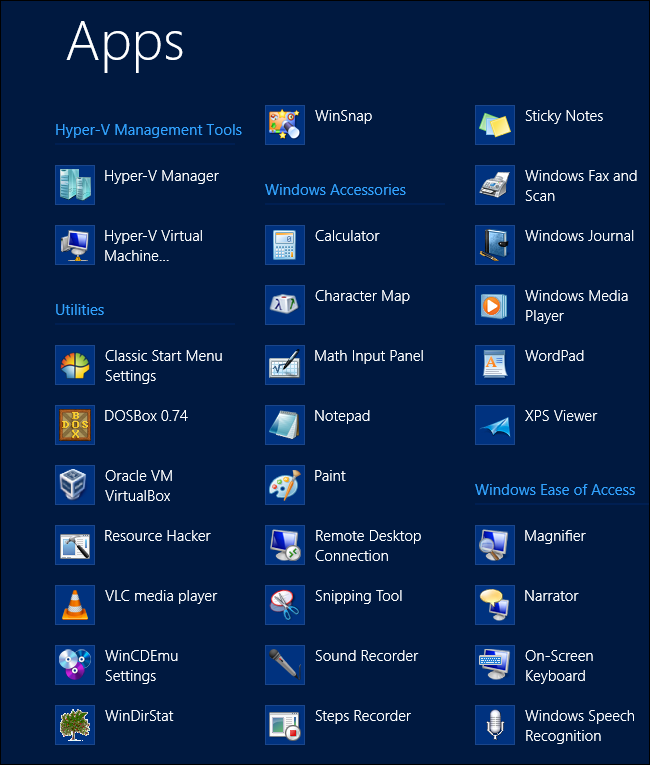 اگر شما کلید های میانبر در سطح بالا پوشه منوی Start قرار بدهید، به نظر می رسد در آمیزه با برنامه های شما را نصب کرده اند.
اگر شما کلید های میانبر در سطح بالا پوشه منوی Start قرار بدهید، به نظر می رسد در آمیزه با برنامه های شما را نصب کرده اند.
 میانبر ها می توانند مانند هر فایل دیگری تغییر نام داد، به طوری که شما می توانید به سادگی راست کلیک کنیدو shortcut را کلیک کنید ، آن را تغییر نام دهید، و نام خود را در لیست همه ی نرم افزارها تغییر خواهد کرد.
میانبر ها می توانند مانند هر فایل دیگری تغییر نام داد، به طوری که شما می توانید به سادگی راست کلیک کنیدو shortcut را کلیک کنید ، آن را تغییر نام دهید، و نام خود را در لیست همه ی نرم افزارها تغییر خواهد کرد.
اضافه کردن کلید های میانبر سفارشی
برای اضافه کردن یک میانبر برای دسترسی به نرم افزار دیگری شاید یک برنامه قابل حمل یا هر نوع دیگری از برنامه ای است که به راحتی میانبر اضافه کرد .
اول، لیست تمام برنامه های خود باز کنید و راست کلیک کنید shortcut را کلیک کنید ، وOpen File Location را کلیک کنید.
شما خواهید دید که پوشه منوی استارت ظاهر می شود. شما هم اکنون می توانید شما هر میانبررا به این پوشه اضافه کنید. اگر شما یک فایل exe. را، بر روی فایل های exe راست کلیک کرده و Copy را انتخاب کنید. در پوشه منوی Start کلیک راست کنید و Paste را انتخاب کنید و شما یک میانبر دریافت کنید.
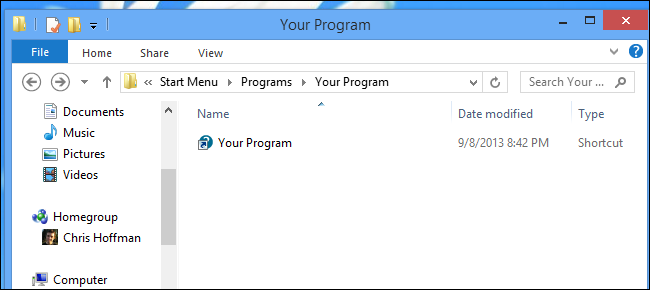 اگرمیانبر را در هر نقطه قرار دهید برای مثال، ممکن است بخواهید برای ایجاد یک پوشه جدید و محل آن را وجود دارد.میانبر خواهد شد و سپس در بخش خود را طبقه بندی می شوند، مانند دیگر میانبرهای برنامه کاربردی دسکتاپ می باشد.
اگرمیانبر را در هر نقطه قرار دهید برای مثال، ممکن است بخواهید برای ایجاد یک پوشه جدید و محل آن را وجود دارد.میانبر خواهد شد و سپس در بخش خود را طبقه بندی می شوند، مانند دیگر میانبرهای برنامه کاربردی دسکتاپ می باشد.
هیچ راهی برای حذف کامل تمام برنامه های ویندوز فروشگاه وجود ندارد. همه صفحه نرم افزار فقط فهرستی از تمام برنامه ها نصب شده است.
برای حذف برنامه کلیک راست کرده و uninstall را کلیک کنید.
تغییرات را فعال کنید
گاهی اوقات ممکنه چنین تغییراتی انجام ندهد و حتی برای شروع مجدد پروسه Explorer.exe بروز رسانی انجام نمی دهد. برای حل این مشکل، وارد شده و به عقب برگردید و دوباره وارد شوید ممکن است برای انجام این کارچنین تغییراتی انجام نشده است .
منبع:howtogeek
 وایرناب مرجع آموزش
وایرناب مرجع آموزش